XP Power дижитал програмчлал

Бүтээгдэхүүний мэдээлэл
Үзүүлэлтүүд
- Хувилбар: 1.0
- Сонголтууд:
- IEEE488
- LAN Ethernet (LANI 21/22)
- ProfibusDP
- RS232/RS422
- RS485
- USB
IEEE488
IEEE488 интерфейс нь IEEE-488 автобусны системд холбогдсон төхөөрөмжүүдтэй харилцах боломжийг олгодог.
Интерфейсийн тохиргооны мэдээлэл
Интерфэйсийг хурдан тохируулахын тулд 1…5 унтраалга ашиглан GPIB үндсэн хаягийг тохируулна уу. 6…8 унтраалгауудыг OFF байрлалд байлга.
Интерфэйс хувиргагч LED үзүүлэлтүүд
- LED ADDR: Хөрвүүлэгч нь сонсогч руу хандсан төлөвт эсвэл ярианы хаягтай төлөвт байгаа эсэхийг заана.
- LED1 SRQ: Хөрвүүлэгч SRQ шугамыг хэзээ баталгаажуулахыг заана. Цуврал санал асуулгын дараа LED унтарна.
GPIB үндсэн хаяг (PA)
GPIB үндсэн хаяг (PA) нь IEEE-488 автобусны системд холбогдсон нэгжүүдийг тодорхойлоход хэрэглэгддэг. Нэгж бүр өвөрмөц ТХГН-ийг томилсон байх ёстой. Удирдах компьютер нь ихэвчлэн PA=0 байдаг ба холбогдсон нэгжүүд нь ихэвчлэн 4-өөс дээш хаягтай байдаг. FuG тэжээлийн эх үүсвэрийн анхдагч ТХГН нь PA=8 байна. ТХГН-ийг тохируулахын тулд төхөөрөмжийн IEEE-488 интерфэйс хувиргагч модулийн арын самбар дээрх тохиргооны свичийг олоорой. Цахилгаан хангамжийг нээх шаардлагагүй. Тохиргооны шилжүүлэгчийг өөрчилсний дараа 5 секундын турш тэжээлийн хангамжийг унтрааж, өөрчлөлтийг хэрэгжүүлэхийн тулд дахин асаана уу. Шилжүүлэгчид хаяглалт хийх хоёртын системийг дагадаг. Жишээ ньample, хаягийг 9 болгохын тулд 1-р унтраалга 1, 2-р шилжүүлэгч 2, 3-р шилжүүлэгч 4, 4-р шилжүүлэгч 8, 5-р шилжүүлэгч 16-ийн утгатай байна. ON байрлалд байгаа унтраалгауудын утгуудын нийлбэр нь хаягийг өгнө. 0…31 муж дахь хаягууд боломжтой.
Тохиромжтой горим Probus IV
Хэрэв өмнөх Probus IV системтэй нийцтэй байх шаардлагатай бол интерфэйс хөрвүүлэгчийг тусгай нийцтэй горимд тохируулж болно (1-р горим). Гэхдээ энэ горимыг шинэ загварт ашиглахыг зөвлөдөггүй. Шинэ Probus V системийн үр ашгийг зөвхөн стандарт горимд л авч болно.
LAN Ethernet (LANI 21/22)
Төхөөрөмжийн хяналтын шинэ програмыг програмчлахдаа харилцаа холбооны хувьд TCP/IP ашиглахыг зөвлөж байна. TCP/IP нь нэмэлт драйверуудын хэрэгцээг арилгадаг.
Ethernet
- 10/100 Суурь-Т
- RJ-45 холбогч
Шилэн кабелийн дамжуулагч (Tx)
- LED заагч холбоос
Шилэн кабелийн хүлээн авагч (Rx)
- LED үзүүлэлтийн үйл ажиллагаа
Түгээмэл асуултууд
- Төхөөрөмжийн үндсэн хаягийг (PA) хэрхэн тохируулах вэ?
Үндсэн хаягийг тохируулахын тулд төхөөрөмжийн IEEE-488 интерфэйс хөрвүүлэгч модулийн арын самбар дээрх тохиргооны унтраалгыг олоорой. Шилжүүлэгч бүрийг тодорхой утгатай хоёртын системийн дагуу тохируулна уу. ON байрлалд байгаа унтраалгауудын утгуудын нийлбэр нь хаягийг өгнө. Өөрчлөлтийг хэрэгжүүлэхийн тулд тэжээлийн хангамжийг 5 секундын турш унтраагаад дахин асаана уу. - FuG тэжээлийн хангамжийн анхдагч үндсэн хаяг (PA) юу вэ?
FuG тэжээлийн эх үүсвэрийн үндсэн хаяг нь PA=8 байна. - Би хуучин Probus IV системтэй хэрхэн нийцтэй болох вэ?
Хуучин Probus IV системтэй нийцтэй байхын тулд интерфэйс хөрвүүлэгчийг нийцтэй горимд тохируулна уу (1-р горим). Гэхдээ шинэ Probus V системийн үр ашгийг зөвхөн стандарт горимд л хийх боломжтой тул шинэ загварт ашиглахыг зөвлөдөггүй.
ДУУССАНVIEW
- ADDAT 30/31 модуль нь цуваа өгөгдөл дамжуулах замаар шилэн кабелиар дамжуулан тэжээлийн хангамжийг удирдахад зориулагдсан AD/DA интерфейс юм. ADDAT өргөтгөлийн самбарыг төхөөрөмжийн электрон төхөөрөмжид шууд суурилуулсан.
- Интерфейсийн дохиог арын самбарт суурилуулсан шилэн кабелийн дохио болгон хувиргах хөрвүүлэгч. Дуу чимээ шуугианаас хамгаалах хамгийн дээд хязгаарт хүрэхийн тулд дохио хувиргагчийг тэжээлийн эх үүсвэрээс гадна гадаад модуль болгон ажиллуулж болно. Энэ тохиолдолд эрчим хүчний хангамжаас гадуур өгөгдөл дамжуулах нь шилэн кабелиар дамждаг.
Энэхүү гарын авлагыг бүтээсэн: XP Power FuG, Am Eschengrund 11, D-83135 Schechen, Герман
IEEE488

Pin оноолт - IEEE488
Интерфейсийн тохиргооны мэдээлэл
ЗӨВЛӨГӨӨ: Хурдан тохируулахын тулд: Ихэвчлэн 1…5 унтраалга дээр зөвхөн GPIB үндсэн хаягийг тохируулах шаардлагатай. Бусад унтраалга 6…8 нь OFF байрлалд хэвээр байна.
Интерфэйс хувиргагч LED үзүүлэлтүүд
- LED ADDR
Энэ LED асаалттай бөгөөд хөрвүүлэгч нь сонсогчдод хаяглагдсан төлөв эсвэл ярианы хаягтай төлөвт байна. - LED1 SRQ
Хөрвүүлэгч нь SRQ шугамыг баталгаажуулж байхад энэ LED асаалттай байна. Цуврал санал асуулгын дараа LED унтарна.
GPIB үндсэн хаяг (PA)
- GPIB үндсэн хаяг (PA) нь IEEE-488 автобусны системд холбогдсон бүх нэгжийг таних боломжийг олгодог.
- Тиймээс автобусны нэгж бүрт өвөрмөц ТХГН-ийг хуваарилах ёстой.
- Удирдах компьютер нь ихэвчлэн PA=0, холбогдсон нэгжүүд нь ихэвчлэн 4-өөс дээш хаягтай байдаг. Ерөнхийдөө FuG тэжээлийн хангамжийн нийлүүлэлтийн төлөв PA=8 байна.
- ТХГН-ийн тохиргоог төхөөрөмжийн арын самбар дээр IEEE-488 интерфейсийн хөрвүүлэгч модуль дээр хийдэг. Цахилгаан хангамжийг нээх шаардлагагүй.
- Тохиргооны шилжүүлэгчийг өөрчилсний дараа өөрчлөлтийг хэрэгжүүлэхийн тулд тэжээлийн хангамжийг 5 секундын турш унтрааж, дахин асаах шаардлагатай.

Тохиромжтой горим Probus IV
- Хуучин Probus IV системтэй нийцтэй байх шаардлагатай бол интерфэйс хөрвүүлэгчийг тусгай нийцтэй горимд тохируулж болно (1-р горим).
- Энэ горимыг шинэ загварт ашиглахыг зөвлөдөггүй.
- Шинэ Probus V системийн үр ашгийг зөвхөн стандарт горимд л авч болно!

LAN Ethernet (LANI 21/22)

Төхөөрөмжийн хяналтын шинэ программчлах тохиолдолд харилцаа холбооны хувьд TCP/IP ашиглахыг зөвлөж байна. TCP/IP ашигласнаар нэмэлт драйвер шаардлагагүй болно.
Pin оноолт – LAN Ethernet (LANI 21/22)
TCP/IP-ээр дамжуулан шууд хяналт
- Холболтын тохиргоо ба тохиргоо
Таны сүлжээнээс хамааран зарим тохиргоог хийх шаардлагатай. Нэгдүгээрт, интерфэйс хувиргагчтай холболт хийх шаардлагатай. Үүний тулд IP хаягийг тодорхойлох шаардлагатай. Сүлжээнд байгаа төхөөрөмжийг илрүүлэх, түүний IP хаягийг тодорхойлохын тулд санал болгож буй арга бол "Lantronix Device Installer" програмыг ашиглах явдал юм.
АНХААРУУЛГА Байгууллагын сүлжээнд холбогдохдоо болгоомжтой байгаарай, учир нь буруу эсвэл давхардсан IP хаяг нь маш их асуудал үүсгэж, бусад компьютерийг сүлжээнд нэвтрэхээс сэргийлдэг!
Хэрэв та сүлжээний удирдлага, тохиргооны талаар сайн мэдэхгүй байгаа бол байгууллагынхаа сүлжээнд холбогдохгүйгээр (CrossOver кабелиар холбогдох) бие даасан сүлжээнд эхний алхмуудыг хийхийг зөвлөж байна! Эсвэл дотоод сүлжээний админаасаа тусламж хүснэ үү! - DeviceInstaller суулгана уу
Таны сүлжээнээс хамааран зарим тохиргоог хийх шаардлагатай.- "Lantronix Device Installer" програмыг эндээс татаж авна уу www.lantronix.com тэгээд ажиллуул.
- Дараа нь дуртай хэлээ сонгоно уу.
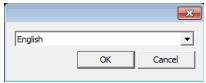
- Одоо таны компьютер дээр "Microsoft .NET Framework 4.0" эсвэл "DeviceInstaller" аль хэдийн суулгасан эсэхийг шалгаж байна. Хэрэв “Microsoft .NET Framework” суулгаагүй бол эхлээд суулгана.
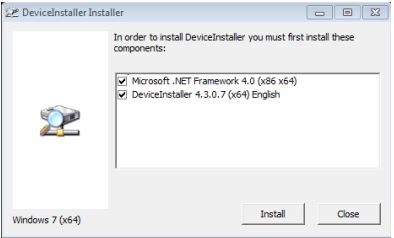
- "Microsoft .NET Framework 4.0"-ын лицензийн нөхцөлийг зөвшөөрнө үү.
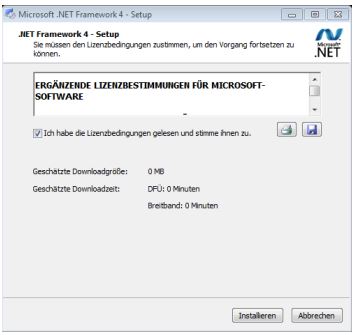
- "Microsoft .NET Framework 4.0"-ийг суулгахад 30 хүртэл минут зарцуулагдана.
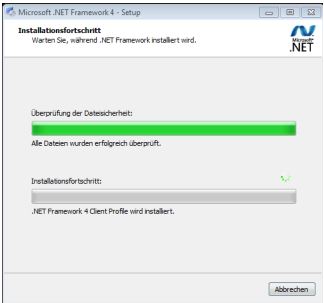
- Одоо суулгацыг "Finish" -ээр дуусгах ёстой.
- Дараа нь "DeviceInstaller" програмыг суулгаж эхэлнэ.
- "Дараах >" гэснээр өөр өөр хуудсыг хүлээн зөвшөөр.
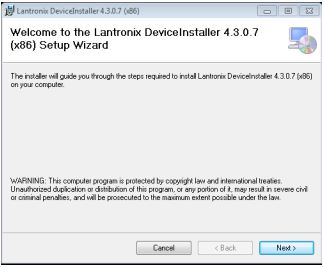
- Суулгах хавтасаа сонгоно уу.
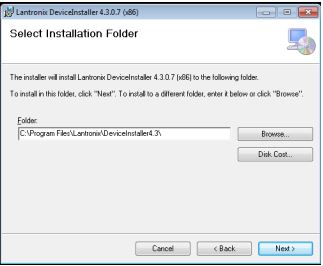
- Програмыг суулгахыг баталгаажуулна уу.
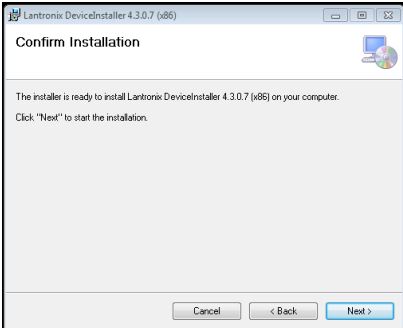
Одоо "DeviceInstaller" програмыг суулгасан.
- Төхөөрөмжийг илрүүлэх
ЖИЧ Дараах заавар нь Microsoft Windows 10-ийг ашиглахтай холбоотой.- Суулгасны дараа Windows эхлүүлэх цэснээс "DeviceInstaller" програмыг эхлүүлнэ үү.
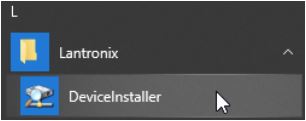
- Хэрэв Windows галт хананы анхааруулга гарч ирвэл "Хандалтыг зөвшөөрөх" дээр дарна уу.
- Сүлжээнээс олдсон бүх төхөөрөмжүүд харагдах болно. Хэрэв хүссэн төхөөрөмж харагдахгүй бол "Хайлт" товчийг ашиглан хайлтыг дахин эхлүүлж болно.

- IP хаяг, энэ тохиолдолд 192.168.2.2 нь төхөөрөмжтэй холбогдоход шаардлагатай. Сүлжээний тохиргооноос хамааран төхөөрөмжийг унтраах бүрт IP хаяг өөрчлөгдөж болно. DeviceInstaller-ээр дамжуулан IP хаягийг авсны дараа та төхөөрөмжтэй холбогдох боломжтой болно.
- Суулгасны дараа Windows эхлүүлэх цэснээс "DeviceInstaller" програмыг эхлүүлнэ үү.
- -ээр дамжуулан тохиргоо хийх web интерфейс
- А-г ашиглахыг зөвлөж байна webтохиргооны хөтөч.
Төхөөрөмжийнхөө IP хаягийг хаягийн мөрөнд бичээд enter дарна уу. - Нэвтрэх цонх гарч магадгүй, гэхдээ та зөвхөн "OK" дээр дарах хэрэгтэй. Анхдагч байдлаар, нэвтрэх үнэмлэх шаардлагагүй.
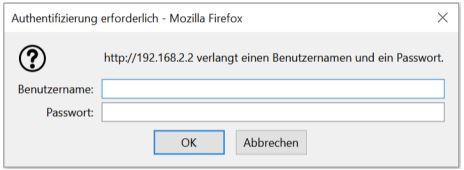
- А-г ашиглахыг зөвлөж байна webтохиргооны хөтөч.
- Тохиргоог өөрчлөх
Хэрэглэгчийн тусгай IP хаяг болон дэд сүлжээний маскыг "Дараах IP тохиргоог ашиглах" хэсэгт тохируулж болно. Үзүүлсэн IP хаягууд / дэд сүлжээний маск нь өмнөхamples. "IP хаягийг автоматаар авах" нь үйлдвэрийн өгөгдмөл юм.
- Орон нутгийн порт
Орон нутгийн порт "2101" нь үйлдвэрийн өгөгдмөл юм. - Нэмэлт мэдээлэл
Интерфэйс хувиргагч нь суулгагдсан Lantronix-X-Power төхөөрөмж дээр суурилдаг. Шинэ үйлдлийн системүүдийн драйверын шинэчлэлтүүд болон нэмэлт мэдээллийг дараахаас авах боломжтой. http://www.lantronix.com/device-networking/embedded-device-servers/xport.html
Profibus АН

Интерфейсийн зүү оноолт
Интерфейсийн тохиргоо - GSD File
GSD file интерфэйс хувиргагч нь "Digital_Interface\ProfibusDP\GSD" лавлахад байрладаг. Хөрвүүлэгч модулийн хувилбараас хамааран "PBI10V20.GSD"-ийг ашиглах шаардлагатай. Хэрэв file буруу, тэжээлийн нэгжийг мастер хүлээн зөвшөөрөөгүй байна.
Интерфэйсийн тохиргоо - Зангилааны хаягийн тохиргоо
Зангилааны хаяг нь Profibus-д холбогдсон нэгжүүдийг (=зангилаа) тодорхойлдог. Автобусны зангилаа бүрт өвөрмөц хаяг өгөх ёстой. Хаяг нь интерфэйс хөрвүүлэгчийн арын хэсэгт байрлах унтраалгатай байдаг. Цахилгаан хангамжийн орон сууцыг нээх шаардлагагүй. Тохиргоог өөрчилсний дараа тэжээлийн хангамжийг (интерфэйс хувиргагч) дор хаяж 5 секундын турш унтраасан байх ёстой. 1…126 муж дахь зарц хаягууд боломжтой.
Үзүүлэлтүүд
- Ногоон LED -> SERIAL OK
- ADDAT үндсэн модуль болон интерфэйс хөрвүүлэгчийн хоорондох цуваа шилэн кабелийн холболт зөв ажиллаж байвал энэ LED асаалттай байна.
- Үүний зэрэгцээ цахилгаан тэжээлийн урд талын самбар дээрх BUSY LED тасралтгүй асаалттай байгаа нь интерфэйс хөрвүүлэгч болон ADDAT үндсэн модулийн хооронд тасралтгүй өгөгдөл дамжуулахыг харуулж байна.
- Улаан LED -> АВТОБУСЫН АЛДАА
- Хэрэв ProfibusDP Мастерт холболт байхгүй бол энэ LED асаалттай байна.
Үйл ажиллагааны горим
- ProfibusDP интерфэйс хувиргагч нь 16 байт оролтын өгөгдлийн блок, 16 байт гаралтын өгөгдлийн блокоор хангадаг.
- Profibus-аас ирж буй өгөгдөл нь оролтын өгөгдлийн блокт хадгалагддаг.
- Энэ блок нь ADDAT үндсэн модуль руу 32 тэмдэгтээс бүрдэх арван зургаан тоот мөр хэлбэрээр мөчлөгт шилждэг. (ADDAT 0/30-ийн “>H31”-г бүртгэх)
- ADDAT үндсэн модуль нь 32 тэмдэгтээс бүрдэх XNUMX-тын тоон мөрт хариу үйлдэл үзүүлдэг.
- Энэ мөр нь 16 байт монитор болон төлөвийн дохиог агуулдаг.
- Profibus интерфэйс хувиргагч нь эдгээр 16 байтыг гаралтын өгөгдлийн блокт хадгалдаг бөгөөд үүнийг Profibus мастер уншиж болно.
- Циклийн хугацаа ойролцоогоор 35 мс байна.
- Digital Interfaces Command Reference ProbusV баримт бичигт байгаа “>H0” бүртгэлийн тайлбарыг мөн үзнэ үү.
Огнооны форматууд




Дэлгэрэнгүй мэдээлэл
Profibus DP интерфэйс хувиргагч нь Deutschmann Automationstechnik (бүтээгдэхүүний хуудас) стандарт "UNIGATE-IC" хөрвүүлэгч дээр суурилдаг. 12 Мбит/с хүртэлх бүх нийтлэг Profibus дамжуулах хурдыг дэмждэг. Хөрвүүлэх тохиргоонууд нь ойролцоогоор скриптээр хянагддаг. 35 мс.
RS232/422

Интерфейсийн тохиргооны мэдээлэл
RS232 эсвэл RS422 дотоод болон гадаад хөрвүүлэгчээр тоноглогдсон төхөөрөмж бүрийг COM портоор дамжуулан компьютерээр дамжуулан алсаас удирдах боломжтой. Аас view хэрэглээний программистуудын хувьд эдгээр өөрчлөлтүүдийн хооронд ямар ч ялгаа байхгүй.
RS232, гадаад интерфейс хөрвүүлэгч
- Цахилгаан хангамж нь хуванцар оптик шилэн холбоосоор (POF) холбогдсон байна. Энэ нь дуу чимээний хамгийн дээд дархлааг баталгаажуулдаг.
- Холболтын хамгийн их зай нь 20 м байна.
- Компьютерийн тал дээр интерфэйс хувиргагч нь стандарт COM порт руу шууд холбогддог. Tx интерфэйс дохио нь хөрвүүлэгчийг тэжээхэд ашиглагддаг тул гадны хангамж шаардлагагүй.
Шилэн кабелийн холболтууд:
- Хөрвүүлэгчийн өгөгдлийн гаралт ("T", Дамжуулах) нь тэжээлийн эх үүсвэрийн өгөгдлийн оролттой ("Rx", Хүлээн авах) холбогдсон байх шаардлагатай.
- Хөрвүүлэгчийн өгөгдлийн оролт ("R", Хүлээн авах) нь тэжээлийн эх үүсвэрийн өгөгдлийн гаралттай ("T", Дамжуулах) холбогдсон байх шаардлагатай.

Pin даалгавар – RS232, дадлагажигч
Стандарт PC-тэй холбогдохын тулд 2, 3, 5-р зүүг ижил PIN кодтой компьютерийн ком порт дээр холбоход хангалттай.
232: 1 зүү холболттой стандарт RS-1 кабелийг ашиглахыг зөвлөж байна.
АНХААРУУЛГА NULL модемийн кабель 2 ба 3-р зүү нь огтлолцсон байдаг. Ийм кабель нь ажиллахгүй.
Pin оноолт - RS422
АНХААРУУЛГА Зүү хуваарилалт нь хагас стандартыг дагаж мөрддөг. Тиймээс зүү оноолт нь таны компьютерийн RS-422 гаралттай нийцэж байгаа гэдгийг баталж чадахгүй. Эргэлзээтэй тохиолдолд компьютер болон интерфэйс хөрвүүлэгчийн зүү оноолтыг шалгах шаардлагатай.
RS485

RS485 суурь мэдээлэл
- "RS485 автобус" нь ихэвчлэн энгийн 2 утастай автобусны системтэй холбоотой бөгөөд олон хаяглагдсан боолуудыг мастер төхөөрөмжтэй (жишээ нь PC) холбоход ашигладаг.
- Энэ нь зөвхөн харилцааны физик давхарга дээрх дохионы түвшинг тодорхойлдог.
- RS485 нь ямар ч өгөгдлийн формат, ямар ч протокол, тэр ч байтугай холбогч зүү оноолтыг тодорхойлдоггүй!
- Тиймээс RS485 тоног төхөөрөмж үйлдвэрлэгч бүр RS485 автобусны нэгжүүд хоорондоо хэрхэн холбогдож байгааг тодорхойлоход туйлын чөлөөтэй байдаг.
- Үүний үр дүнд дидерент үйлдвэрлэгчдийн дидерент нэгжүүд ихэвчлэн зөв ажиллахгүй байна. Хамтран ажиллах дидерент үйлдвэрлэгчдийн дидерент нэгжүүдийг идэвхжүүлэхийн тулд ProfibusDP гэх мэт нарийн төвөгтэй стандартуудыг нэвтрүүлсэн. Эдгээр стандартууд нь
- Физик давхарга дээр RS485, гэхдээ дээд түвшний харилцаа холбоог тодорхойлдог.
RS232/USB-аас RS485 хүртэлх интерфейс хөрвүүлэгч
- Нийтлэг RS232/USB интерфэйстэй компьютерийг зах зээл дээр байгаа интерфэйс хувиргагчаар RS485-д тохируулж болно.
- Ихэвчлэн эдгээр хувиргагчид бүрэн дуплекс горимд (2 хос утас) сайн ажилладаг.
- Хагас дуплекс горимд (1 хос утас) дараагийн өгөгдлийн автобусыг цэвэрлэхийн тулд сүүлийн байтыг илгээсний дараа станц бүрийн дамжуулагчийг шууд идэвхгүй болгох ёстой.
- Ихэнх боломжтой RS232 – RS485 интерфэйс хувиргагчид дамжуулагчийг RTS дохиогоор удирддаг. RTS-ийн энэхүү тусгай хэрэглээг стандарт програм хангамжийн драйверууд дэмждэггүй бөгөөд тусгай програм хангамж шаарддаг.
Pin оноолт - RS485
RS485 нь ямар ч зүү оноолтыг тодорхойлдоггүй. Зүүгүүдийн хуваарилалт нь ердийн системтэй тохирч байна. Компьютерийн тал эсвэл бусад тоног төхөөрөмж дээр зүү оноох магадлал өндөр байх болно!
Тохиргоо - Хаяг
- 0 хаяг нь үйлдвэрийн өгөгдмөл хаяг юм.
- Хэрэв нэгээс олон төхөөрөмжийг RS485-ээр холбосон бол дуртай хаягуудыг үйлдвэрийн өгөгдмөл болгож тохируулж болно. Энэ тохиолдолд XP Power-тэй холбогдоно уу.
- Тиймээс ердийн хэрэглээний тохиолдолд төхөөрөмжийн хаягийг өөрчлөх шаардлагагүй.
- Төхөөрөмжийн хаягийг өөрчлөхийн тулд тохируулгын горимыг идэвхжүүлэх шаардлагатай.
- Тохируулгын горимыг идэвхжүүлэх нь таны эрсдэлд хамаарна! Үүнийг хийхийн тулд төхөөрөмжийг нээх шаардлагатай бөгөөд үүнийг зөвхөн бэлтгэгдсэн ажилтнууд хийх ёстой! Одоогийн аюулгүй байдлын дүрмийг дагаж мөрдөх ёстой!
Сүлжээний бүтэц ба дуусгавар
- Автобус нь шугаман бүтэцтэй байх ёстой бөгөөд хоёр төгсгөлд 120 Ом төгсгөлийн эсэргүүцэлтэй байх ёстой. Хагас дуплекс горимд 120 ба 7-р зүү хоорондын 8 Ом эсэргүүцэлийг энэ зорилгоор ашиглаж болно.
- Ойлголтын улмаас дохионы доройтлоос сэргийлэхийн тулд одны топологи эсвэл урт салаалсан утаснаас зайлсхийх хэрэгтэй.
- Мастер төхөөрөмжийг автобусны аль ч хэсэгт байрлуулж болно.
Fullduplex горим (Rx ба Tx тусгаарлагдсан)
- Автобус нь 2 хос утаснаас бүрдэнэ (4 дохионы утас ба GND)
- Хугацаа: ADDAT модулийн хариулах хугацаа 1 мс-ээс бага байна (ихэвчлэн цөөн хэдэн 100us). Мастер дараагийн командын мөрийг илгээж эхлэхээс өмнө хариултын мөрийн сүүлчийн байтыг хүлээн авснаас хойш дор хаяж 2 мс хүлээх ёстой. Үгүй бол автобусанд өгөгдөл мөргөлдөх магадлалтай.

Хагас дуплекс ажиллагаа (Rx ба Tx нэг утсан дээр хосолсон)
- Автобус нь 1 хос утаснаас бүрдэнэ (2 дохионы утас ба GND)
- Хугацаа 1: ADDAT модулийн хариулах хугацаа 1 мс-ээс бага байна (ихэвчлэн цөөн хэдэн 100us). Мастер нь дамжуулагчаа сүүлийн байтаас хойш 100 USD-ийн дотор солих боломжтой байх ёстой.
- Хугацаа 2: Боолын дамжуулагч (Probus V RS-485 интерфэйс) сүүлийн дамжуулагдсан байтаас хойш хамгийн ихдээ 2 мс идэвхтэй хэвээр байх бөгөөд үүний дараа өндөр эсэргүүцэлтэй байх болно. Мастер дараагийн командын мөрийг илгээж эхлэхээс өмнө хариултын мөрийн сүүлчийн байтыг хүлээн авснаас хойш дор хаяж 2 мс хүлээх ёстой.
- Эдгээр цаг хугацааны хязгаарлалтыг зөрчих нь өгөгдөл мөргөлдөхөд хүргэдэг.

USB

Pin оноолт - USB
Суурилуулалт
USB интерфэйс нь драйверын програм хангамжтай хамт виртуал COM порт хэлбэрээр ажилладаг. Тиймээс тусгай USB мэдлэггүйгээр тэжээлийн хангамжийг програмчлахад хялбар байдаг. Та одоо хүртэл ажиллаж байсан програм хангамжийг жинхэнэ COM портоор ашиглаж болно.
Драйвер суулгацыг ашиглана уу file XP Power Terminal багцаас.
Автомат драйвер суурилуулах
- Цахилгаан хангамжийг USB кабелиар дамжуулан компьютерт холбоно уу.
- Хэрэв интернет холболт байгаа бол Windows 10 нь Windows Update руу чимээгүйхэн холбогдоно webсайтад орж, төхөөрөмжид тохирох драйверуудыг суулгана уу.
Суурилуулалт дууссан.
Гүйцэтгэх боломжтой тохиргоогоор суулгана file
- Гүйцэтгэх боломжтой CDM21228_Setup.exe нь XP Power Terminal татаж авах багцад байрладаг.
- Гүйцэтгэх файл дээр хулганы баруун товчийг дараад "Alle extrahieren ..." гэснийг сонгоно уу.

- Гүйцэтгэх файлыг администратороор ажиллуулаад зааврыг дагана уу.




Суулгац дууссаны дараа "дуусгах" дээр дарна уу.
Хавсралт
Тохиргоо
- Дамжуулах хурд
Төхөөрөмжийн өгөгдмөл дамжуулах хурд:- USB интерфейсийг 115200 Baud гэж тохируулсан.
USB-ийн хамгийн их дамжуулах хурд нь 115200 Baud байна. - LANI21/22 интерфейсийг 230400 Baud гэж тохируулсан.
LANI21/22-ийн хамгийн их дамжуулах хурд нь 230k Baud байна. - RS485 интерфейсийг 9600 Baud гэж тохируулсан.
RS485-ийн хамгийн их дамжуулах хурд нь 115k Baud байна. - RS232/RS422 интерфэйсийг 9600 Baud гэж тохируулсан.
RS485-ийн хамгийн их дамжуулах хурд нь 115k Baud байна.
- USB интерфейсийг 115200 Baud гэж тохируулсан.
Терминатор
"LF" төгсгөлийн тэмдэгт нь үйлдвэрийн өгөгдмөл юм.
Ашиглалтанд оруулах
- Интерфэйсийг ашиглалтад оруулахын өмнө тогтмол гүйдлийн тэжээлийн хангамжийг унтраасан байх ёстой.
- Удирдлагын компьютерийн интерфейсийг заасанчлан тогтмол гүйдлийн тэжээлийн интерфейстэй холбоно.
- Одоо POWER унтраалгыг асаана уу.
- LOCAL LED (1) унтрахын тулд урд талын самбар дээрх REMOTE унтраалга (2) дээр дар. Хэрэв нэмэлт аналог интерфейс байгаа бол шилжүүлэгчийг (6) DIGITAL болгож тохируулна уу. DIGITAL LED (5) асна.
- Үйлдлийн програм хангамжаа эхлүүлж, төхөөрөмж дээрх интерфэйстэй холбогдоно уу. Төхөөрөмжийг одоо үйлдлийн програм хангамжаар удирддаг. ЗАВГҮЙ LED (4) нь хяналтын зорилгоор өгөгдөл дамжуулах үед богино хугацаанд асна. Команд болон функцуудын талаарх нэмэлт мэдээллийг Дижитал интерфейсийн командын лавлагаа Probus V баримтаас олж болно.

Цахилгаан хангамжийг аюулгүйгээр солихын тулд дараах зүйлийг хийнэ үү.
Энэ процедур нь аюулгүй байдлын үүднээс зайлшгүй шаардлагатай. Учир нь цэнэглэх гаралтын хэмжээtage-р боть дээр ажиглагдаж болноtage дэлгэц. Хэрэв төхөөрөмжийг асаасан бол нэн даруй хувьсах гүйдлийн тэжээлийн унтраалгыг ашиглан аливаа аюултай ботьtagДэлгэц асаалттай байгаа тул одоо байгаа (жишээ нь цэнэглэгдсэн конденсатор) харагдахгүй байна.
- Үйлдлийн программ хангамжийн тусламжтайгаар тогтоосон цэг болон гүйдлийг "0" болгож, дараа нь гаралтыг унтраана.
- Гаралт <50V-ээс бага болсны дараа POWER (1) унтраалга ашиглан төхөөрөмжийг бүрэн унтраа. Өргөдөлдөө байгаа энергийн үлдэгдэлд анхаарлаа хандуулаарай!
DC тэжээлийн хангамж унтарсан байна.
Дижитал програмчлалын буруу ашиглалтын аюул
- Цахилгааны гаралт дээр цахилгаан цочрол үүсэх аюултай!
- Хэрэв төхөөрөмж DIGITAL горимд ажиллаж байх үед дижитал интерфэйсийн кабелийг татах юм бол төхөөрөмжийн гаралт нь хамгийн сүүлд тогтоосон утгыг хадгалах болно!
- DIGITAL горимоос LOCAL эсвэл ANALOG горимд шилжих үед төхөөрөмжийн гаралт нь тоон интерфэйсээр тогтоосон хамгийн сүүлийн утгыг хадгална.
- Хэрэв тогтмол гүйдлийн тэжээл POWER унтраалга эсвэл ou-ээр солигдволtagе ботьtage хангамж, төхөөрөмжийг дахин эхлүүлэх үед тогтоосон утгыг "0" болгож тохируулна.
Холболтыг шалгаж байна: NI IEEE-488
Хэрэв та компьютер дээрээ National Instruments IEEE-488 залгуурын картыг ашигладаг бол холболтыг маш амархан шалгаж болно. Энэхүү картыг "Үндэсний багаж хэрэгслийн хэмжилт ба автоматжуулалт судлаач" програмын хамт хүргэж байна. Богино хэлбэр: "NI MAX". Үүнийг дараах жишээнд ашигладагample.
ЖИЧ IEEE-488 хавтангийн бусад үйлдвэрлэгчид ижил төстэй програмуудтай байх ёстой. Картаа үйлдвэрлэгчээс лавлана уу.
Example NI MAX, Хувилбар 20.0
- FuG тэжээлийн хангамжийг IEEE-488-ээр дамжуулан компьютерт холбоно уу.
- NI MAX-г эхлүүлээд "Geräte und Schnittstellen" болон "GPIB0" дээр дарна уу.

- Одоо "Хэрэгсэл хайх" дээр дарна уу. Цахилгаан хангамж нь "FuG", Төрөл, серийн дугаараар хариулах болно.

- "Communikation mit Gerät" дээр дарна уу: Одоо та "Илгээх" талбарт тушаал бичиж болно: Харилцагчийг ажиллуулсны дараа "*IDN?" оролтын талбарт аль хэдийн байрлуулсан байна. Энэ нь төхөөрөмжийн таних мөрийн стандарт асуулга юм.

Хэрэв та "QUERY" дээр дарвал "Илгээх" талбар нь тэжээлийн хангамжид шилжих ба хариултын мөр "Хүлээн авсан мөр" талбарт гарч ирнэ.
Хэрэв та "БИЧИХ" дээр дарвал "Илгээх" талбар нь тэжээлийн эх үүсвэр рүү илгээгдэх боловч хариултын мөрийг тэжээлийн эх үүсвэрээс авахгүй.
"УНШИХ" дээр дарснаар хариултын мөрийг цуглуулж, харуулна.
(“QUERY” гэдэг нь зүгээр л “БИЧИХ” болон “УНШИХ” хоёрын хослол юм.) - "QUERY" дээр дарна уу:

Цахилгаан хангамжийн гаралтын төрөл ба серийн дугаар.
Холболтыг шалгаж байна: XP Power Terminal
XP Power Terminal програмыг тэжээлийн нэгжийн холболтыг шалгахад ашиглаж болно. Үүнийг XP Power Fug бүтээгдэхүүний хуудас бүрийн Resources табаас татаж авч болно.
Энгийн харилцаа жишээлбэлamples
IEEE488
Төхөөрөмжийг холбохын тулд бараг бүх терминалын програмыг ашиглаж болно.
ProfibusDP
- Ботьtage тогтоосон утга
Оролтын өгөгдлийн блок Байт 0 (=LSB) ба байт 1 (=MSB)
0…65535 үр дүн нь 0…нэрлэсэн ботьtage.
Хоёр туйлт тэжээлийн хангамжид тогтоосон утгыг Byte4/Bit0-ийн тохиргоогоор эргүүлж болно. - Одоогийн тогтоосон утга
Оролтын өгөгдлийн блок Байт 2 (=LSB) ба байт 3 (=MSB)
0…65535 үр дүнд 0…нэрлэсэн гүйдэл үүсдэг.
Хоёр туйлт тэжээлийн хангамжид тогтоосон утгыг Byte4/Bit1-ийн тохиргоогоор эргүүлж болно. - Гаралтын ботьtage
АЮУЛ Өөрчлөгдсөн оролтын блокийг илгээснээр (">BON" гэж бүртгүүлнэ үү) гаралт шууд идэвхждэг!
Оролтын өгөгдлийн блок Байт 7, Бит 0
Цахилгаан хангамжийн гаралт нь электроноор суллагдаж, od-д шилждэг. - Гаралтын ботийн араас уншина ууtage
Гаралтын өгөгдлийн блок Байт 0 (=LSB) ба байт 1 (=MSB)
0…65535 үр дүн нь 0…нэрлэсэн ботьtage.
Утгын тэмдэг нь Byte4/Bit0 байна (1 = сөрөг) - Гаралтын гүйдлийг уншина уу
Гаралтын өгөгдлийн блок Байт 2 (=LSB) ба байт 3 (=MSB)
0…65535 үр дүнд 0…нэрлэсэн гүйдэл үүсдэг.
Утгын тэмдэг нь Byte4/Bit1 байна (1 = сөрөг)
Зааврын багц ба програмчлал
Бүрэн дуусгахын тулдview Цаашдын команд, функц бүхий бүртгэлийг Дижитал интерфэйсийн командын лавлагаа Probus V баримтаас үзнэ үү. Цахилгаан хангамжийн нэгжийг энгийн ASCII командуудаар удирддаг. Шинэ командыг дамжуулахын өмнө өмнөх тушаалд тохирох хариуг хүлээж, шаардлагатай бол үнэлэх хэрэгтэй.
- Тушаалын мөр бүрийг дор хаяж нэг төгсгөлийн тэмдэгтээр эсвэл тэдгээрийн аль нэг хослолоор дуусгах ёстой: "CR", "LF" эсвэл "0x00".
- Цахилгаан хангамжийн нэгжид илгээсэн командын мөр бүрт харгалзах хариултын мөр хариулах болно.
- "хоосон" командын мөрүүд, өөрөөр хэлбэл зөвхөн төгсгөлийн тэмдэгтүүдээс бүрдэх мөрүүд нь татгалзсан бөгөөд хариултын мөрийг буцаадаггүй.
- Цахилгаан хангамжийн нэгжээс уншсан бүх өгөгдөл болон гар барих тэмдэгтүүд нь тогтоосон терминатороор дуусгавар болно (">KT" эсвэл ">CKT" ба "Y" командын бүртгэлийг үзнэ үү)
- Хүлээн авах хугацаа: Хэрэв 5000 мс-ээс илүү хугацаанд шинэ тэмдэгт хүлээж аваагүй бол өмнө нь хүлээн авсан бүх тэмдэгтүүд алга болно. Харьцангуй урт хугацаатай тул терминалын програмыг ашиглан тушаалуудыг гараар дамжуулах боломжтой.
- Тушаалын урт: Командын мөрийн дээд урт нь 50 тэмдэгтээр хязгаарлагдана.
- Хүлээн авах буфер: ADDAT нь 255 тэмдэгтийн урттай FIFO хүлээн авах буфертэй.
Баримт бичиг / нөөц
 |
XP Power дижитал програмчлал [pdf] Зааварчилгааны гарын авлага Дижитал програмчлал, програмчлал |
